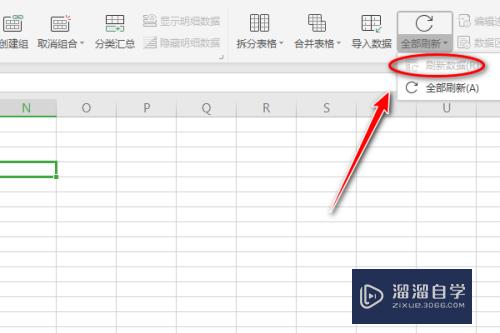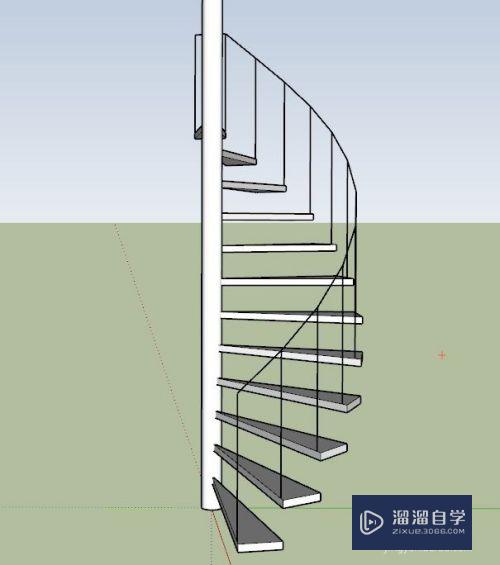PS怎么给文字描边加阴影(ps怎么给文字描边加阴影效果)优质
PS怎么给文字描边加阴影?相信很多小伙伴都觉得平面文字看起来很朴素。没什么特别的。那么今天小渲就来教大家如何让文字变的立体好看。下面小渲就给大家带来具体的操作演示。
对于“PS”还有不懂的地方。点击这里了解更多关于“PS”课程>>

工具/软件
硬件型号:华为笔记本电脑MateBook 14s
系统版本:Windows7
所需软件:PS CS6
方法/步骤
第1步
打开PS

第2步
先用文字工具输入文字

第3步
在图层面板上鼠标双击文字面板(鼠标放在文字后面的空白处双击。不然老是出修改备注名)

第4步
出来图层样式。点击“描边”先把颜色改一下。大小。在调整期间。可以直接浏览

第5步
描边调好后。再点投影。把角度。距离。大小调整好。然后确定

第6步
效果如下

以上关于“PS怎么给文字描边加阴影(ps怎么给文字描边加阴影效果)”的内容小渲今天就介绍到这里。希望这篇文章能够帮助到小伙伴们解决问题。如果觉得教程不详细的话。可以在本站搜索相关的教程学习哦!
更多精选教程文章推荐
以上是由资深渲染大师 小渲 整理编辑的,如果觉得对你有帮助,可以收藏或分享给身边的人
本文标题:PS怎么给文字描边加阴影(ps怎么给文字描边加阴影效果)
本文地址:http://www.hszkedu.com/74817.html ,转载请注明来源:云渲染教程网
友情提示:本站内容均为网友发布,并不代表本站立场,如果本站的信息无意侵犯了您的版权,请联系我们及时处理,分享目的仅供大家学习与参考,不代表云渲染农场的立场!
本文地址:http://www.hszkedu.com/74817.html ,转载请注明来源:云渲染教程网
友情提示:本站内容均为网友发布,并不代表本站立场,如果本站的信息无意侵犯了您的版权,请联系我们及时处理,分享目的仅供大家学习与参考,不代表云渲染农场的立场!